قوة شبكة WiFi هي شيء تفكر فيهعندما يكون لديك أكثر من شبكة واحدة يمكنك الاتصال بها. في المنزل ، لديك فقط الشبكة التي تدفعها مقابل ذلك بغض النظر عما إذا كانت خدمة WiFi الخاصة بجارك أفضل ، فلا يزال بإمكانك استخدام شبكاتك الخاصة فقط.
في منطقة عامة حيث يوجد العديد منهاالشبكات العامة لتختار منها ، ستحتاج إلى التحقق من قوة شبكة WiFi والاتصال بأقوىها. يتمتع كل من iOS و Android بأداة مدمجة تتيح لك عرض قوة شبكة WiFi. إليك كيف تعمل في نظام iOS.
قوة شبكة WiFi
على نظام iOS ، إذا كنت تريد نظرة خاطفة علىالشبكة أقوى ، تحتاج فقط إلى فتح تطبيق الإعدادات. حدد WiFi وانتظر حتى يتم سرد الشبكات المتاحة. انظر إلى أيقونة WiFi الصغيرة بجانب كل شبكة. سيشير عدد الأقواس المملوءة إلى الشبكة الأقوى.
في لقطة الشاشة أدناه ، يمكنك أن ترى أن الشبكة المسماة Bat Cave ليست بنفس قوة الشبكة المسماة FATIMA-WAHAB.

شغل في أقواس هي وسيلة سريعة لتحقق من قوة الإشارة ولكنه لا يخبرك كثيرًا لأنه لا يوجد نطاق كبير. إذا كنت ترغب في قراءة أكثر دقة لقوة الإشارة ، يمكنك تثبيت تطبيق يسمى AirPort Utility من Apple.
قم بتثبيت التطبيق وافتح تطبيق الإعدادات. انتقل لأسفل حتى تجد AirPort Utility. اضغط على التطبيق ، وقم بتمكين ماسحة Wi-Fi. بمجرد الانتهاء من ذلك ، افتح تطبيق AirPort Utility من شاشتك الرئيسية. اضغط على WiFi Scan وانتظر حتى يقوم بمسح جميع الشبكات القريبة. ستظهر كل شبكة بإحصائيات تسمى Dbm. ستكون قيمة سلبية. كلما زادت القيمة ، كلما كانت قوة الإشارة أفضل.
في الصورة أدناه ، -27dBm أكبر من-73dBm مما يعني أن الشبكة المسماة FATIMA-WAHAB أقوى من الشبكة المسماة The Cave. تأكد من إبطال الوصول إلى مسح Wi-Fi للتطبيق بمجرد الانتهاء من ذلك أو أنه سوف يستنزف البطارية.
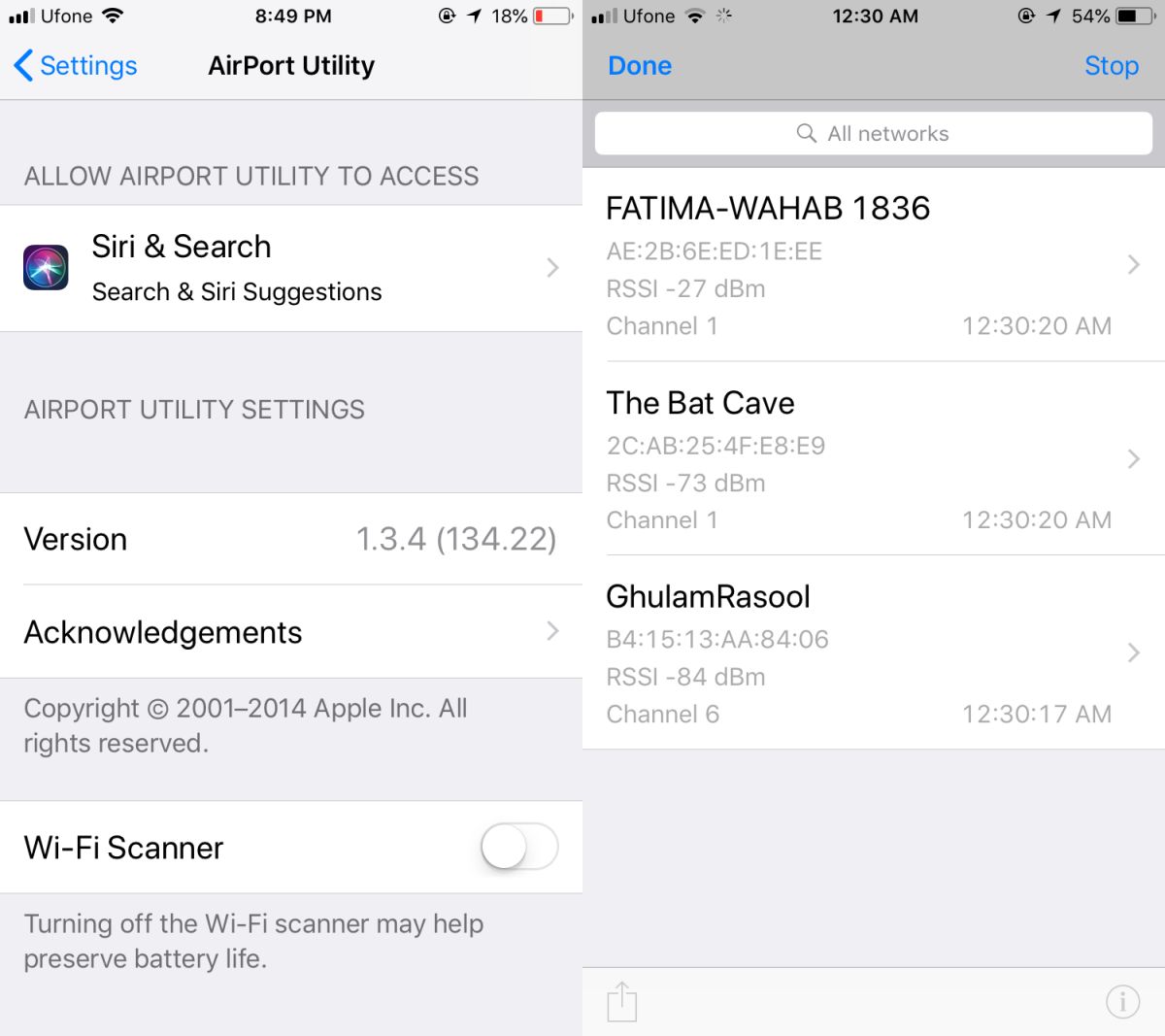
هناك العديد من التطبيقات الأخرى التي تقوم بما تفعله AirPort Utility. إذا كان لديك تطبيق يمكنه تتبع استخدام البيانات الخاصة بك ، فقد يحتوي على ميزة مماثلة تتيح لك مشاهدة قوة شبكة WiFi.
من العار أن نظام التشغيل iOS لا يقدم المزيدالمعلومات المتعلقة بقوة الشبكة ولكن إذا كنا صادقين ، فسوف يكفي معظم المستخدمين مع المساعدة البصرية لأنه من الأسهل فهمه ويعطي فكرة عامة عما يحتاجون إلى معرفته.













تعليقات